Ko moj telefon deluje hudo, sem preživel nekaj grozljivih trenutkov poskuša spomniti zadnjič, ko sem jo podprl. Zdi se, da se te stvari vedno zgodijo v najslabšem času (kot po počitnicah), in edini način, da se izognete izgubi dragocenih podatkov, so preventivni ukrepi.
Varnostno kopiranje mojega telefona mi je prihranilo veliko bolečine, vendar je tako enostavno, da ga odložim. Kje sploh začenjate, ko ste se skozi leta kopičili? No, ne odlašajte več - tukaj so najboljše možnosti za shranjevanje duše vašega telefona.
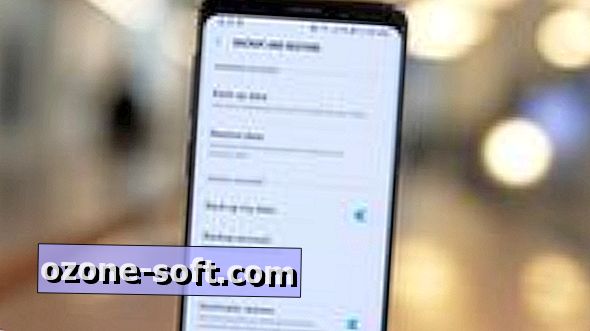
Kako varnostno kopirati vaš iPhone
Možnost 1: varnostno kopiranje iCloud (sam)
iCloud je tako preprost in preprost za uporabo. Ko se prijavite, dobite 5 GB pomnilnika iCloud brezplačno. Ampak to verjetno ne bo dovolj za varnostno kopiranje celotnega iPhone 16, 32 ali 64 GB - če ste pripravljeni plačati 1 $ na mesec, lahko nadgradite na 50 GB prostora za shranjevanje. To prihrani vse na vašem iPhoneu: postavitev, nastavitve, aplikacije in, kar je najpomembnejše, fotografije in videoposnetke.
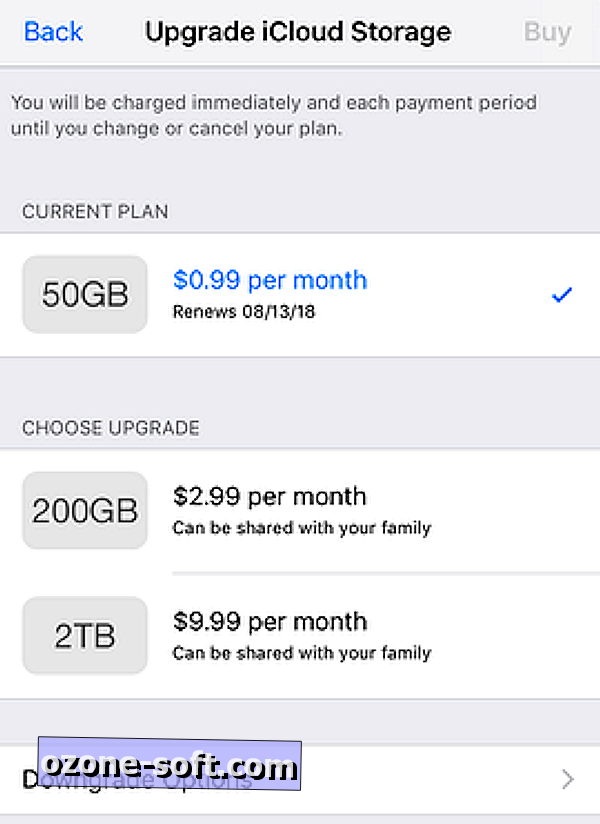
Kako nastaviti iCloud :
- Napravo povežite z omrežjem Wi-Fi.
- Pojdite v Nastavitve> [vaše ime] in tapnite iCloud. Če uporabljate iOS 10.2 ali starejše, pojdite v Nastavitve, nato se pomaknite navzdol in tapnite iCloud.
- Tapnite iCloud Backup. Če uporabljate iOS 10.2 ali starejše, tapnite Backup. Prepričajte se, da je varnostna kopija iCloud vklopljena.
- Tapnite Back Up Now. Ostanite povezani s svojim omrežjem Wi-Fi, dokler se postopek ne konča.
Če želite preveriti napredek in potrditi, da je varnostna kopija končana: Pojdite v Nastavitve> [vaše ime]> iCloud> iCloud Backup. Pod Back Up Now, zdaj boste videli datum in čas zadnje varnostne kopije. Ta postopek ponovite na drugih napravah, da bo vsebina posodobljena povsod.
Če želite, da iCloud samodejno varnostno kopira vašo napravo vsak dan :
- Vklopite iCloud Backup v Nastavitve> [vaše ime]> iCloud> iCloud Backup. Če uporabljate iOS 10.2 ali starejše, pojdite v Nastavitve> iCloud> Varnostno kopiranje.
- Napravo povežite z virom napajanja in omrežjem Wi-Fi.
- Zaklenite zaslon iPhone.
- Preverite, ali imate dovolj prostora v iCloudu za varnostno kopiranje. Če potrebujete več pomnilnika iCloud, lahko kupite več iz vašega iPhone, iPad, iPod Touch ali Mac. Načrti se začnejo pri 50 GB za 0, 99 USD na mesec. Več o cenah v vaši regiji.
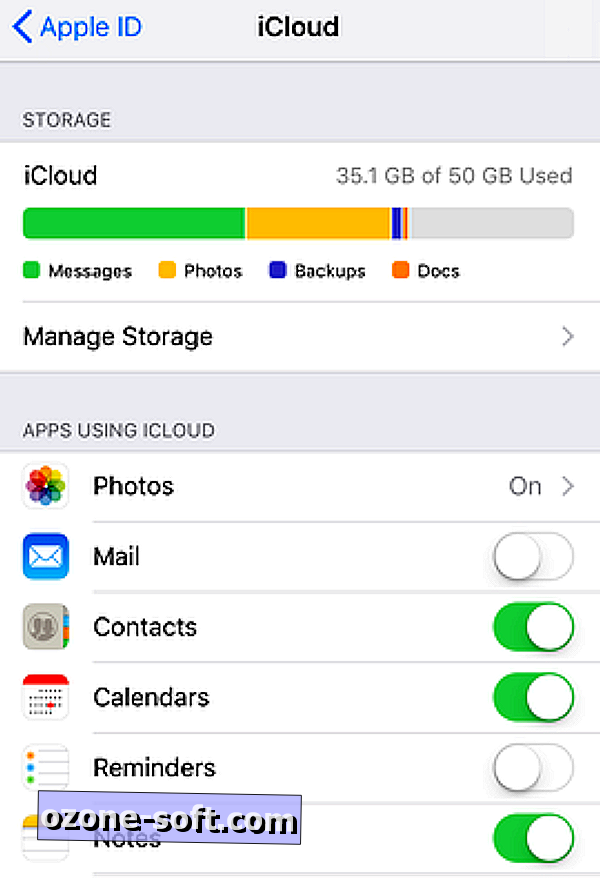
Zmanjkuje pomnilnika iCloud? Naredite to :
S samo 5 GB prostega pomnilnika se iCloud hitro napolni. Če ne želite plačati nadgradnje, boste morda želeli izključiti nekatere aplikacije, ki jih ni treba varnostno kopirati.
To storite tako, da izberete Nastavitve> Tapnite [vaše ime]> Izberi iCloud. Tukaj lahko vklopite ali izklopite, katere aplikacije iCloud želite varnostno kopirati.
ICloud poudarja
- $ 1 / mesec za 50GB, $ 2 / mesec za 200GB in 10 $ / mesec za 2TB
- 200 GB in 2TB načrti se lahko delijo z družino
- 5 GB pomnilnika je brezplačno
- Samodejno varnostno kopiranje ob vsakem polnjenju in povezavi z omrežjem Wi-Fi
- Prvi mesec je brezplačen za vse načrte plačil
- Sinhronizira fotografije in videoposnetke na vseh napravah
- Shrani vse na vaš iPhone
Možnost 2: iTunes varnostno kopiranje
iTunes vam omogoča, da brezplačno shranite toliko podatkov, kolikor želite, in to samo za telefone iPhone. Največja negativna stran, vse to morate storiti ročno:
- Odprite iTunes in povežite vaš iPhone z računalnikom.
- Pojavilo se bo sporočilo, ki vas bo vprašalo, ali želite zaupati temu računalniku, tapnite "zaupanje" ali "dovoli".
- Izberite svoj iPhone, ko se prikaže v stranski vrstici iTunes. Če se vaša naprava v iTunes-u ne prikaže, je tukaj kaj storiti.
- Kliknite Nazaj zdaj.
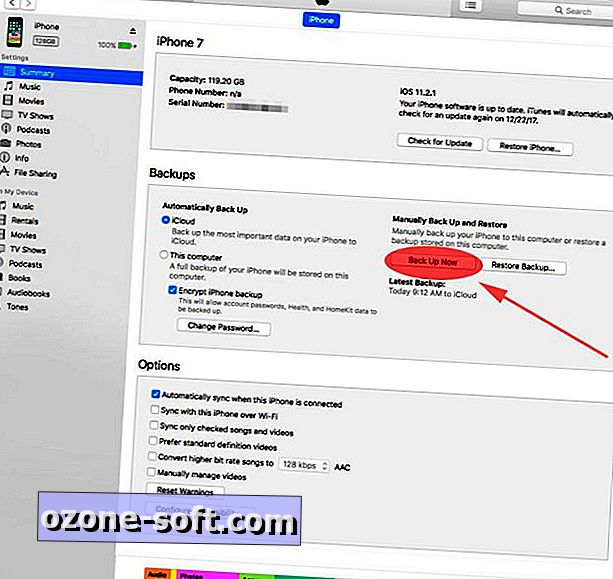
iTunes poudarja
- Brezplačno neomejeno shranjevanje
- Shrani vse na vašem telefonu
Kako varnostno kopirati telefon Android
1. možnost: Uporabite Google Račun
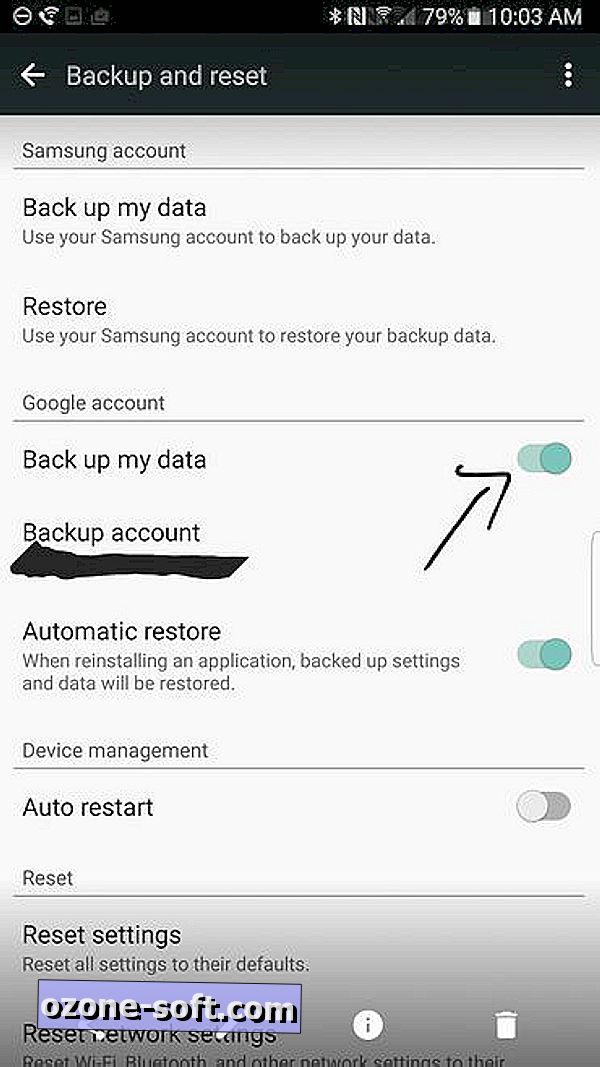
Velik del telefonov Android je, da naredijo večino varnostnega kopiranja za vas. Vendar pa je to popolnoma odvisno od tega, ali ste se prijavili v Google Račun v telefonu Android.
To ste verjetno že storili, ko ste prvič vklopili telefon. Če se niste prijavili ali se ne želite prijaviti v svoj račun, glejte 2. možnost pod tem razdelkom.
S tem računom Google samodejno varnostno kopira večino podatkov - vključno s podrobnostmi o nastavitvah Androida, nastavitvami prikaza, omrežji WiFi, gesli itd. Vaš račun uporablja tudi Google Foto za varnostno kopiranje fotografij in videoposnetkov.
Če želite potrditi, da Google varnostno kopira vaš telefon, preverite vse te stvari :
- Pojdite v Nastavitve.
- Tapnite vrstico iskalnika na vrhu in poiščite "Back up" (dve besedi).
- Izberite prvo možnost, ki se prikaže - razlikuje se glede na vrsto telefona Android.
- Če se na vrhu zaslona prikaže »Nazaj na Google Drive«, se prepričajte, ali je vklopljen, ALI
- Če je v telefonu prikazano »Varnostno kopiraj moje podatke« in »Samodejno obnovitev«, preverite, ali sta oba vklopljena.
V primeru, da ste pozabili, kateri e-poštni naslov ste uporabili, je pod njim preklopni račun Google povezan z varnostnimi kopijami sistema. Če želite spremeniti ta račun, pritisnite vrstico, ki prikazuje trenutni Google račun, in izberite seznam računov, povezanih z vašim telefonom.
Če res ne zaupate tistemu, kar ne vidite, lahko prenesete vse podatke telefona Android na računalnik, namesto da jih uporabite v naslednjem razdelku.
Poudarki Google računa
- Brezplačen neomejen prostor za shranjevanje
- Sinhronizira vse naprave Android
- Shrani vse na vaš iPhone
- Samodejno varnostno kopiranje
2. možnost: Varnostno kopiranje prek USB-ja
To pomeni, da vključite telefon Android v prenosnik ali namizje, vendar se postopek nekoliko razlikuje glede na to, ali imate računalnik z operacijskim sistemom Windows ali računalnik Mac.
Varnostna kopija telefona Android v računalniku z operacijskim sistemom Windows :
Povežite telefon Android z računalnikom s kablom USB. Odrinite navzdol z vrha zaslona in videli boste obvestilo o povezavi USB. Dotaknite se obvestila in v meniju, ki se prikaže, izberite »Prenesi datoteke«. Aaand ... to je to. Telefon je podprt!
Če želite manipulirati z datotekami ali jih odpreti: Odprite okno File Explorer na namizju, poiščite ikono telefona v bližini drugih prenosnih naprav in dvokliknite. Tu boste našli vso notranjo shrambo vašega Androida in lahko kliknete vse, kar želite, brskanje in premikanje map ali datotek.

Varnostna kopija telefona Android za Mac :
Za računalnike Mac boste morali namestiti Googlov program Android File Transfer. Vaš računalnik Mac je treba posodobiti na iOS X 10.5 ali novejšo različico, vaša naprava Android pa naj bo v operacijskem sistemu Android 3.0 ali novejša - verjetno že, če je to relativno nova naprava. Ko je to nastavljeno:
- Povežite telefon z računalnikom Mac in ga odklenite.
- Obvestilo o stanju USB se bo odprlo - tapnite ga in izberite »Prenesi datoteke«.
- Program se bo samodejno odprl v vašem računalniku Mac, pred njimi pa bodo shranjene vse datoteke telefona.
- Tu lahko igrate tako dolgo, kot želite, prenašate ali varnostno kopirate datoteke.
Značilnosti prenosa datotek Android
- Brezplačno neomejeno shranjevanje
- Omogoča manipulacijo telefonskih datotek na različnih napravah
- Shrani vse na vaš iPhone
Kako varnostno kopirati telefon Samsung
Lahko naredite varnostno kopijo telefona Samsung, tako kot vse telefone Android, vendar so v telefon vgrajena še dodatna orodja.
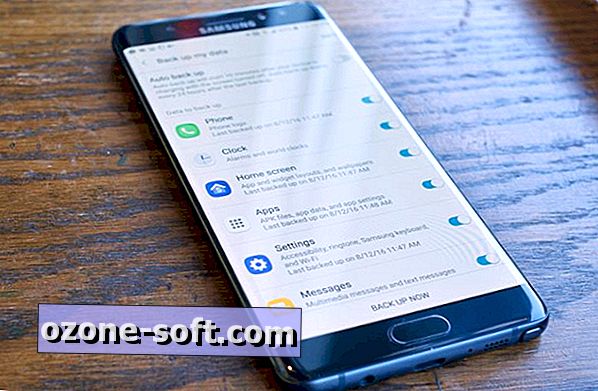
Samsung Cloud
Samsung Cloud je za telefone Samsung kaj iCloud za telefone iPhone. Shrani vso vsebino, ki jo izberete v telefonu (sporočila, telefonske dnevnike, postavitev aplikacije, fotografije, videoposnetke itd.) - vklopite ali izklopite tisto, kar želite shraniti v nastavitvah. Če želite uporabljati Samsung Cloud, morate imeti račun Samsung in ni na voljo na napravah Verizon. Če imate telefon Samsung, vendar uporabljate Verizon, lahko varnostno kopirate telefon z Google Računom (zgoraj). Tu so vsi modeli, ki lahko uporabljajo Samsung Cloud:
- Galaxy S9 / S9 +
- Galaxy S8 / S8 + / aktivna
- Galaxy S7 / S7 rob / aktivni
- Galaxy S6 / S6 + / S6 rob / aktivno
- Opomba Galaxy 8
- Opomba Galaxy 5
- Galaxy Opomba 4 / Opomba rob
- Galaxy J3 (2016, 2017)
- Galaxy J7 (2016, 2017)
Oblak lahko samodejno varnostno kopira vsebino vašega telefona ali pa jo nastavite ročno, tako da v meniju Nastavitve izberete »Nazaj zdaj«. S samodejnim varnostnim kopiranjem bodo vaše aplikacije varnostno kopirane vsakih 24 ur, če se vaš telefon polni, je povezan z omrežjem Wi-Fi, zaslon pa bo za eno uro izklopljen. Tako se bo najverjetneje zgodilo, ko boste v telefonu spali ali neaktivni.
Poiščite te možnosti tako, da odprete :
- Nastavitve> Oblak in računi> Samsung Cloud> Varnostno kopirajte moje podatke ALI
- Nastavitve> Oblak in računi ali Račun> Varnostno kopiranje in ponastavitev> Varnostno kopirajte moje podatke
Nato vklopite vse elemente, ki jih želite varnostno kopirati, v meniju Nastavitve in tapnite »Varnostno kopiraj zdaj«.
Če želite nadgraditi pomnilnik naprave Samsung :
- Nastavitve> Oblak in računi> Samsung Cloud> Upravljanje pomnilnika v oblaku> Spremeni načrt shranjevanja.
Značilnosti Samsungovega oblaka
- $ 1 / mesec za 50 GB, 3 USD / mesec za 200 GB (plačila se razlikujejo med telefoni in operaterji)
- 15 GB pomnilnika je brezplačno
- Samodejno varnostno kopiranje
- Sinhronizira fotografije in videoposnetke na vseh napravah
Varnostno kopiranje samo fotografij in videoposnetkov v napravah iPhone in Android
1. možnost: Google Foto (telefoni iPhone in Android)
Google Photos lahko uporabite za varnostno kopiranje telefonov iPhone in telefonov Android, vendar le za fotografije in videoposnetke, nič drugega. Je bolj oprijemljiv in praktičen kot iCloud, saj omogoča nalaganje, urejanje, shranjevanje in skupno rabo fotografij in videoposnetkov prek mobilne aplikacije.
Če vaš album s fotografijami zavzema večino svojega prostora za shranjevanje v storitvi iCloud ali Samsung Cloud, uporabite Google Photos, da jih obdržite in povečate prostor v oblaku. Na ta način se lahko izognete plačilu dodatnega prostora za shranjevanje, vaš oblak pa ostane lahek in puhast.

S storitvijo Google Photos vam ni treba celo priključiti ali povezati z omrežjem Wi-Fi, da varnostno kopirate svoje stvari. Aplikacija omogoča samodejno sinhronizacijo fotografij, ko jo odprete. Lahko celo določite, katere mape želite varnostno kopirati.
Če želite varnostno kopirati fotografije in videoposnetke s storitvijo Google Foto :
- Prenesite aplikacijo Google Foto.
- Prijavite se v Google Račun - če ste uporabnik Android, se prijavite v račun, v katerega ste prijavljeni v telefonu.
- Dovoli Google fotografijam dostop, prenos in shranjevanje vaših fotografij.

Google Photos omogoča brezplačno neomejeno shranjevanje fotografij do 16 milijonov slikovnih pik in videoposnetkov v kakovosti 1080 HD. V storitvi Google Drive boste morali shraniti večje datoteke s fotografijami, ki bodo zaračunali mesečno naročnino po prvih 15 gigabajtih - 1, 99 $ na mesec za 100 GB in 9, 99 $ na mesec za 1 TB.
Poudarki storitve Google Foto
- Brezplačen neomejen pomnilnik za fotografije do 16 milijonov slikovnih pik in video posnetke do 1080 HD
- Ponuja možnosti za skupno rabo in sodelovanje
- Prilagodljive nastavitve v mobilni aplikaciji
- Fotografije se samodejno varnostno kopirajo ob vsakem odprtju aplikacije
- Fotografije v aplikaciji so sinhronizirane na vseh mobilnih napravah
2. možnost: Dropbox (telefoni iPhone in telefoni Android)
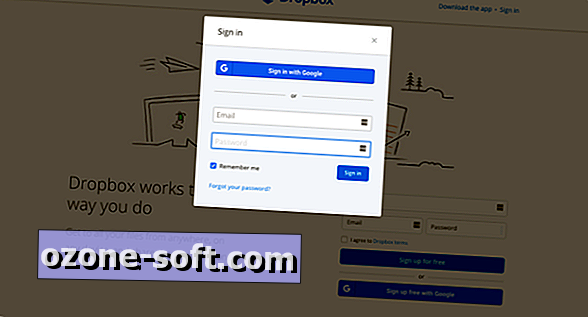
Tako kot Google Foto se lahko Dropbox uporablja tudi za varnostno kopiranje fotografij in videoposnetkov na telefonih iPhone in Android. Vedno sem uporabljal Dropbox za prenos fotografij iz računalnika v telefon, vendar deluje v obe smeri.
Vaše fotografije in videoposnetki so varnostno kopirani v aplikaciji, vidni in prilagodljivi ob vsakem času. Vključitev prenosa kamere v aplikacijo Dropbox samodejno shrani vaše fotografije v Dropbox (z ali brez Wi-Fi).
Kako nastaviti in uporabljati Dropbox :
- Prenesite aplikacijo Dropbox na telefon in računalnik (priporočeno) ali pojdite na Dropbox.com.
- Ustvarite račun in vnesite podatke.
- Če ste aplikacijo prenesli, bo Dropbox na trdem disku ustvaril mapo.
- Povlecite in spustite vse želene fotografije ali datoteke v mapo.
- Dropbox bo samodejno sinhroniziral te datoteke na spletu in z vsemi drugimi računalniki ali mobilnimi napravami, povezanimi z vašim računom.

Dropbox že ima 2 GB prostega prostora, če pa varnostno kopirate vse fotografije in videe v telefonu, boste verjetno potrebovali več kot to. Obstajajo možnosti za več prostora za shranjevanje, vendar boste morali plačati.
Poudarki Dropbox Plus
- $ 10 na mesec za 1 TB prostora za shranjevanje
- Mape brez povezave na mobilnem telefonu
- Brisanje oddaljene naprave
- Prednostna e-poštna podpora
Dropbox Profesionalni poudarki
- Vse v Plusu
- Pametna sinhronizacija: shranite prostor na trdem disku
- Predstavitev: Predstavite in sledite svojemu delu
- Napredne kontrole skupne rabe
- Iskanje po celotnem besedilu
- 120-dnevna zgodovina različic
- Prednostna podpora klepeta
Moja dva centa
Kot iPhone uporabnik iCloud. Dolarski posel me je zaintrigiral in 50 GB shranjenih podatkov je bilo več kot dovolj za vse, kar je bilo na mojem telefonu. Nekateri ljudje nimajo časa (ali discipline) za ročne varnostne kopije, zlasti mene, zato je avtomatsko varnostno kopiranje z iCloudom bistvenega pomena.

Samsung Cloud ponuja vse te stvari za enako ceno, zato priporočam, da uporabnikom Samsung. Za vse druge telefone, ugibajte, da ste obtičali z ročnimi možnostmi.
S temi storitvami se lahko izognete napadi panike, ko telefon ne deluje pravilno.
Preberite zdaj: Kako ustvariti zvonjenja po meri na vašem iPhoneu
Preberite naslednje: Kako prenesti Netflix predstave in filme na Android ali iOS













Pustite Komentar